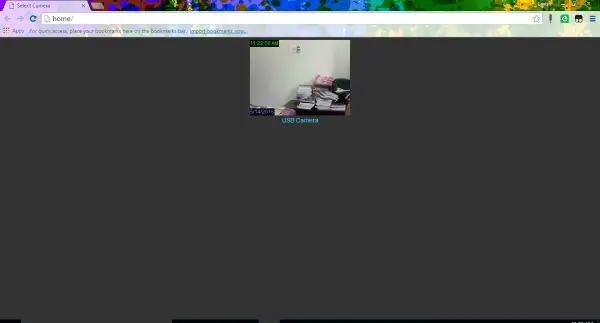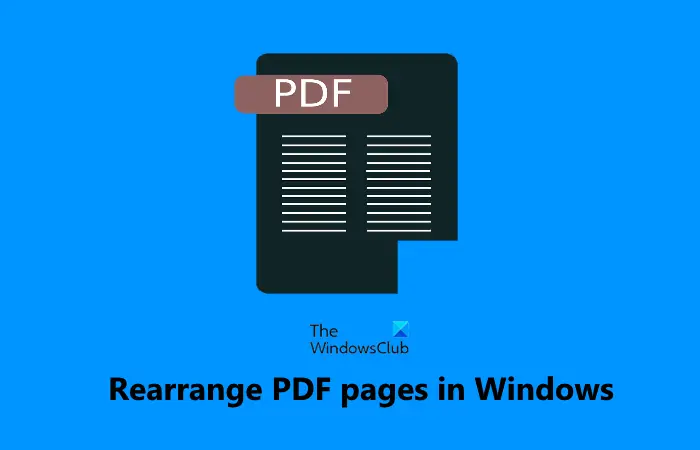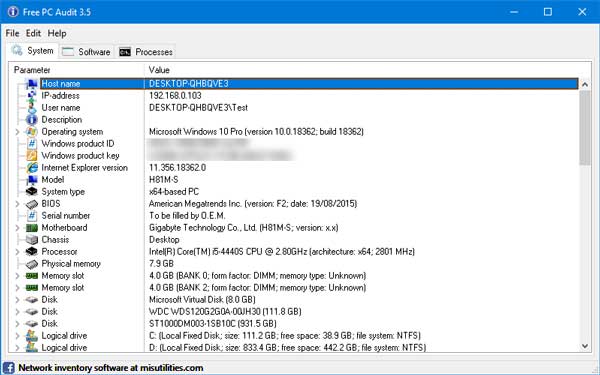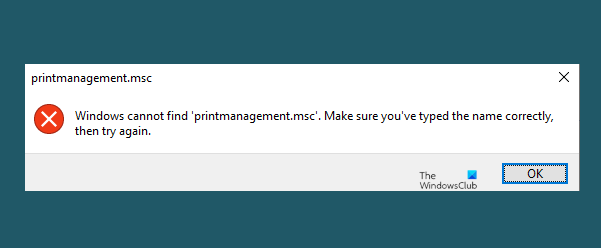あなたのですかiPhoneまたはiPadデバイスが表示されないiTunesの上Windows 11/10/8/7?この問題を解決できるいくつかの解決策を次に示します。 iTunes を使用すると、ユーザーはコンピュータと iPhone または iPad の間でファイルを移動できます。 iTunes がないと、PC から iPhone にファイルを転送するのは非常に困難です。 iOS デバイスが正常に接続されると、iTunes に次のように表示されます。
ただし、iPhone または iPad のアイコンがあるべき場所にない場合は、ファイルを転送したり、その他のタスクを実行したりできない可能性があります。
iOS デバイスが iTunes for Windows に表示されない
1]コンピュータを信頼する
これは、iOS デバイスを USB ケーブルで接続した直後に確認する必要がある最も基本的な設定です。この特定の設定は、ユーザーがコンピュータに携帯電話のファイルへのアクセスを許可するかどうかを判断するのに役立ちます。また、コンピュータに接続した後に携帯電話のロックを解除した場合にのみ表示されます。コンピュータに接続した後、携帯電話のロックを解除し、このようなポップアップが表示されるかどうかを確認する必要があります。
「はい」の場合は、忘れずにタップしてください信頼ボタン。他のオプションを選択すると、iOS デバイスは iTunes に表示されません。
2] iTunesを常にアップデートする
他の開発者と同様に、Apple は iTunes のアップデートを頻繁にリリースします。アップデートが提供された場合は、すぐにソフトウェアをアップデートする必要があります。ソフトウェアを最新バージョンにアップグレードしないと、iTunes が正しく動作しない場合があります。
3] Appleモバイルデバイスサービスを再起動します
Windows コンピュータに iTunes をインストールすると、サービスが自動的にインストールされます。具体的には、Windows の「サービス」ツールでサービスを見つけることができます。このサービスを再起動して、機能しているかどうかを確認してください。そのためには、Windows コンピュータで [サービス] メニューを開く必要があります。対応するタスクバーの検索ボックスで「サービス」を検索するか、Win+R キーを押して次のように入力します。サービス.mscそしてEnterボタンを押してください。その後、というエントリが表示されるはずです。Appleモバイルデバイスサービス。それを右クリックして選択します再起動。
プロセス全体が完了するまでに少し時間がかかります。その後、iTunes を再起動し、iTunes 上に iPhone ボタンが見つかるかどうかを確認します。
読む:コンピュータに接続しても iPhone が充電されない。
4] Apple Mobile Device USBドライバーを再インストールします
上記の解決策が機能しない場合は、Apple Mobile Device USB ドライバーを再インストールしてみてください。 iTunes をインストールすると自動的にインストールされます。ただし、この場合は、再度インストールする必要があります。そのためには、iPhone またはその他の iOS デバイスがコンピュータに接続されていないことを確認してください。次に、次の場所に移動します。
C:\Program Files\Common Files\Apple\Mobile Device Support\Drivers
上記のパスの「C」はシステム ドライブです。 Drivers フォルダーには、次のセットアップ情報ファイルがあります。usbaapl64.inf。そのファイルを右クリックし、「インストール」を選択します。
しばらくすると、「」という成功メッセージが表示されたポップアップが表示されます。操作は正常に完了しました」
次に、iTunes を開いて、iOS デバイスを再接続してみます。スムーズに動作するはずです。
5] iTunesを再インストールする
他の解決策がうまくいかない場合は、次のことを検討する必要があります。iTunes を再インストールする。 Apple Web サイトにアクセスし、ダウンロードして正しくインストールします。既存の iTunes が完全に削除されていることを確認してください。そのためには、次のようなソフトウェア アンインストーラー プログラムを使用できます。CCクリーナー残り物をすべて取り除きます。
これらの簡単な解決策の 1 つがお役に立てば幸いです。
この投稿を参照してくださいWindows が iPhone を認識しない。